So verwenden Sie SSH, um eine Verbindung zu einem Remote -Server herzustellen
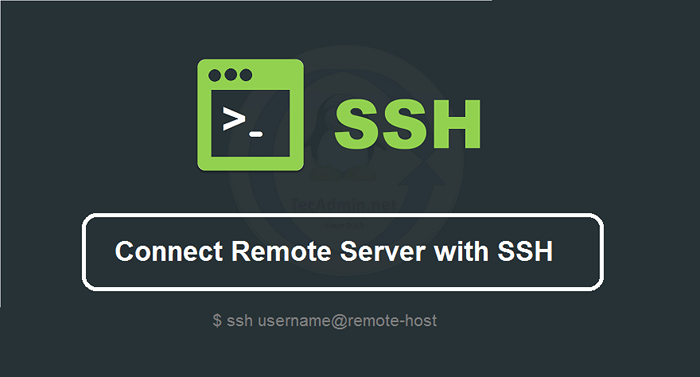
- 2791
- 781
- Hr. Moritz Bozsik
Der Zugang zu Computern ist aus der Ferne zu einem wichtigen Teil der IT -Welt geworden, insbesondere im heutigen Szenario, in dem alle aufgrund von CoVID19 von zu Hause aus arbeiten. Es gibt hauptsächlich zwei Möglichkeiten, Maschinen abhängig von Ihrem Betriebssystem aus der Ferne zu verbinden:
- SSH für Linux
- RDP für Windows
In diesem Tutorial sehen wir, wie Sie SSH verwenden, um eine Verbindung zu einem Remote -Server herzustellen?
Was ist SSH?
SSH steht für Secure Socket Shell und es handelt sich um ein Netzwerkprotokoll, das verwendet wird, um auf gesicherte Weise auf ein System zuzugreifen. SSH ist ein Anwendungsschichtprotokoll und ermöglicht es Ihnen, ohne physischen Zugriff auf eine andere Maschine zugreifen zu können. Einfach können Sie die Server über das Internet aus der Ferne steuern.
In den frühen 90ern verwendeten IT -Profis Telnet für die Datenübertragung. Es handelte sich um ein Anwendungsschichtprotokoll und wurde verwendet, um Daten ohne Verschlüsselung zu übertragen. Später wurde SSH als gesicherte Alternative zu Telnet erstellt, die Daten verschlüsselt, damit andere sie nicht ohne Zugriff abrufen können.
SSH ermöglicht eine verschlüsselte Kommunikation zwischen zwei Computern und wird auch verwendet, um Systeme und Anwendungen aus der Ferne zu verwalten. Mit Hilfe von SSH können Sie:
- Remote -Befehle ausgeben
- Dateien, Daten, Text übertragen
- Schließen Sie eine Verbindung zu Remote -Servern an
- Bieten Sie sicheren Zugriff auf automatisierte Prozesse und Benutzer.
Wie funktioniert SSH??
Es funktioniert, indem es ein Client -Gerät mit einem SSH -Server verbindet. Sie können den Server auf Ubuntu starten, indem Sie sudo systemctl start ssh ausführen. Sie installieren die SSH-Anwendung auf der Client-Seite und geben Informationen zum Remote-Server an. Auf der Serverseite gibt es einen SSH-Daemon, der kontinuierlich auf bestimmte TCP/IP-Ports für Client-Verbindungsanforderungen prüft. Sobald der Client die Verbindungsanforderungen mit den richtigen Anmeldeinformationen initiiert.
Um eine Verbindung zu einem Remote -Server mit SSH herzustellen, müssen Sie sicherstellen, dass SSH sowohl auf dem Server- als auch auf den Client -Geräten installiert ist. In diesem Tutorial werden wir OpenSSH verwenden, ein Open-Source-SSH-Tool für Linux. Zuerst installieren wir es sowohl auf den Client- als auch auf Remote -Geräten und verwenden es dann, um eine Verbindung zum Remote -Gerät herzustellen.
Installieren eines OpenSSH -Servers
Die Servermaschine, auf die Sie mit SSH zugreifen möchten. Sie können auch überprüfen, ob Sie den OpenSSH -Server bereits auf dem Remote -Server installiert haben oder nicht, indem Sie eine Verbindung zum Localhost herstellen:
- Öffnen Sie das Terminal auf Ihrem Remote -Server -Computer
- Schreiben
ssh localhostund drücken Sie die Eingabetaste. - Wenn Sie keinen OpenSSH -Server installiert haben, erhalten Sie eine "Verbindung verweigerte Fehler".
Wenn Sie OpenSSH also nicht auf Ihrem Remote -Server installiert haben.
- Öffnen Sie Ihr Terminal und laufen Sie:
sudo apt update && apt install OpenSSH-Server - Geben Sie Ihr Passwort ein, wenn Sie aufgefordert werden, und geben Sie dann ein
Yinstallieren. Nach wenigen Minuten wird der SSH -Server auf Ihrem Computer installiert. - Sie können diesen Befehl ausführen, um den Serverstatus zu überprüfen:
sudo systemctl Status SSH - Sie sehen eine aktive Antwort in Ihrem Fenster. Dies bedeutet, dass Sie den SSH -Server erfolgreich installiert haben und er gut ausgeführt wird.
Jetzt, wie Sie einen SSH -Server auf einem Remote -Computer installiert haben, können Sie die Verbindungsanforderung von einem anderen Remote -Gerät oder Ihrem Client -Gerät annehmen.
Installieren eines OpenSSH -Clients
Wir müssen den OpenSSH -Client auf unserem primären Gerät installieren, mit dem wir eine Verbindung zu einem Remote -Server oder Maschine herstellen werden. Um zu überprüfen, ob Sie den OpenSSH -Client bereits auf Ihrem Gerät installiert haben oder nicht. Befolgen Sie die folgenden Schritte:
- Öffnen Sie Ihr SSH -Terminal.
- Geben Sie SSH ein und drücken Sie die Eingabetaste.
- Wenn Sie bereits einen Client installiert haben, sehen Sie eine solche Ausgabe:
sshVerwendung: SSH [-1246aacfggkkMnnqsttvvxxyy] [-b bind_address] [-c cipher_spec] [-d [bind_address:] port] [-e log_file] [-e Escape_char] [-f configfile] [-i pkcs10] [-i identity_file ] [-J [[E-Mail geschützt]] Host [: port]] [-l-Adresse] [-l login_name] [-m mac_spec] [-o ctl_cmd] [-o Option] [-P-Port] [-q query_option ] [-R Adresse] [-S CTL_PATH] [-W Host: Port] [-W local_tun [: remote_tun]] [[E-Mail geschützt]] Hostname [Befehl]
Wenn Sie keinen Client auf Ihrem System installieren lassen, befolgen Sie die folgenden Schritte, um eine zu installieren:
- Öffnen Sie Ihr Terminal und führen Sie diesen Befehl aus:
sudo apt install OpenSSH-Client - Geben Sie Ihr Passwort ein, wenn Sie aufgefordert werden, und drücken Sie die Eingabetaste. Nach wenigen Minuten wird der Client auf Ihrem Gerät installiert.
Jetzt können Sie eine Verbindung zu jedem Gerät herstellen, auf dem ein SSH -Server installiert ist, und Sie haben einen Hostnamen und eine IP -Adresse dieses Geräts.
So verwenden Sie SSH, um eine Verbindung zu einem Remote -Server herzustellen?
Nach der Installation von OpenSSH auf den Client- und Server -Maschinen können Sie eine Verbindung zwischen ihnen herstellen.
- Öffnen Sie ein Terminal in Ihrem Client -System und laufen Sie aus
SSH [E -Mail geschützt] _ip_address. [Host -IP -Adresse ist die IP -Adresse des Geräts, mit der Sie eine Verbindung herstellen möchten. - Geben Sie anschließend Ihr Passwort ein und klicken Sie auf die Eingabetaste.
- Wenn Sie zum ersten Mal eine Verbindung zum Server herstellen und der Remote -Server nicht von Ihrem Computer identifiziert wird.
- Nach ein paar Sekunden werden Sie mit Ihrem Remote -Server verbunden und können Ihre Aufgaben ausführen.
- Um die Verbindung zu beenden und zu Ihrem lokalen Gerät zurückzukehren, können Sie diesen Befehlsausgang ausführen.
Sie erhalten also eine Warnmeldung auf Ihrem Bildschirm, die Sie anschließen möchten oder nicht. Geben Sie einfach Ja ein und klicken Sie auf die Eingabe.
Hier ist der Screenshot des SSH -Befehls:
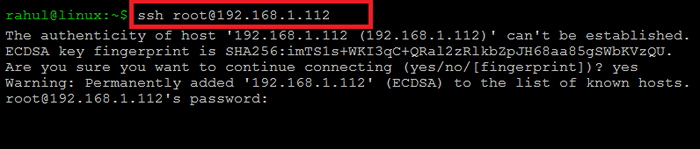 SSH zum Remote -Linux -System
SSH zum Remote -Linux -SystemAbschluss
SSH ist die leichte, gesicherte und einfache Methode, um eine Verbindung zu einem Remote -Server herzustellen. Außerdem ist es eines der wichtigsten Dinge, die von einem Systemadministrator beherrscht werden müssen. Es ist eine einfache und gemeinsame Linux -Aktivität, und Sie können sie auch für Ihre tägliche Verwendung lernen.
- « So aktivieren Sie CORs im Apache -Webserver
- So installieren Sie Python 3.6 auf Ubuntu & Linuxmint »

